La biblioteca de materiales de Vray 5 no funciona en 3DS: solución

La biblioteca de materiales es una parte integral del software 3DS Max. Si la biblioteca de materiales deja de funcionar, no podrá incorporar recursos de la biblioteca de materiales al proyecto en el que está trabajando. 3DS es completamente inútil sin una biblioteca de materiales de trabajo funcional, ya que la biblioteca de materiales es la fuente de todos los componentes. Estas soluciones deberían ayudarle a restaurar la funcionalidad de la biblioteca de materiales en 3DS Max una vez más.
1. Si no puede ver la Biblioteca de materiales durante el inicio inicial, cierre y reinicie 3DS Max.
2. Obtenga la última versión de VRay 6, si está utilizando la edición 3DS Max 2023/2024.
Solución 1: prueba la compatibilidad
Debes asegurarte de que la versión actual de 3DS Max que estás usando sea compatible con VRay 5. De lo contrario, buscar la biblioteca de materiales o la biblioteca de activos es inútil si usas una versión anterior de 3DS. V Ray 5 es compatible con 3DS Max 2018 a 2022. Actualice a la última versión de 3DS, si está utilizando una anterior.
Chaos publica actualizaciones para la utilidad V Ray con frecuencia. Asegúrese de tener la última versión de V-Ray en su máquina.
Solución 2: cargar el navegador de materiales
Puedes descargar por separado toda la biblioteca de materiales en 3DS Max. Hay dos maneras de hacer esto –
Forma 1: método en línea
Existe una forma directa de descargar toda la biblioteca de materiales desde fuera del 3DS Max.
Paso 1: busque » 3DS » en el cuadro de búsqueda.
Paso 2: a continuación, haga clic derecho en » 3DS Max » y elija » Abrir ubicación del archivo » para ir al directorio raíz de 3DS Max.

Paso 3: la ubicación predeterminada de este 3DS Max es:
C:\Program Files\Chaos Group\V-Rayds Max 2018\bin
Sin embargo, también puede ser diferente en su dispositivo.
Paso 4: una vez que esté allí, busque el archivo ejecutable » mtlib » * .
Paso 5: haga clic derecho en esa utilidad y haga clic en » Ejecutar como administrador «.
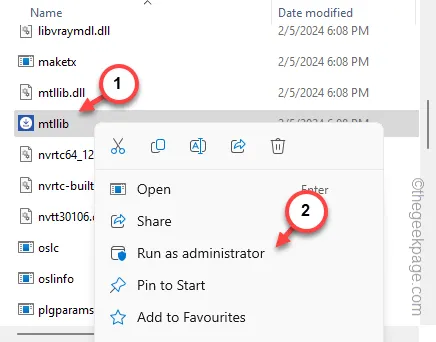
Paso 6: cuando se abra la biblioteca de materiales de V-Ray, verifique el ‘Directorio de destino:’. Esta es la ubicación donde se almacenan todos los materiales localmente en su sistema.
Paso 7: puedes cambiar esto usando el botón al lado.
Paso 8: sin embargo, toque » Descargar » para descargar toda la biblioteca de materiales en su computadora.
[El tamaño aproximado de todo el paquete de la biblioteca es de casi 3,5 GB.]

Paso 9: cuando se complete todo el proceso de descarga, verá el mensaje «Instalación completa». Toque » Cerrar «.
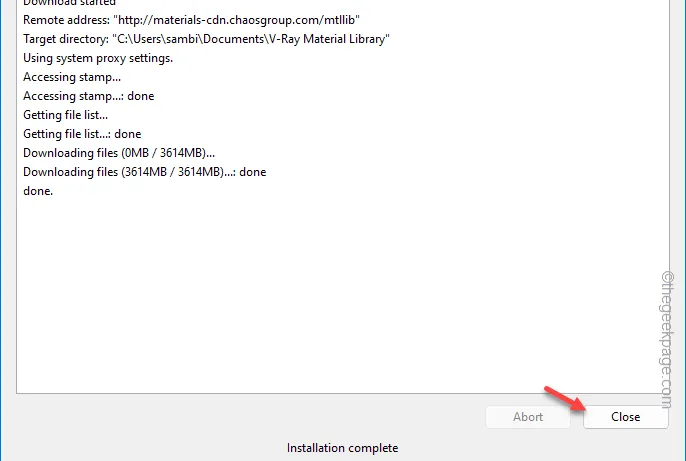
De esta manera, puede descargar todo el paquete.
C:\ProgramData\Autodesk\ApplicationPlugins\VRay3dsMax2024\
Forma 2: método sin conexión
Si ha descargado toda la biblioteca de materiales en otra máquina o tiene el paquete en un medio de almacenamiento externo, puede hacer esto:
Paso 1: vaya a sus documentos .
Paso 2: luego, cree una nueva carpeta llamada » Biblioteca de materiales V-Ray «.
Paso 3: transfiera todo el archivo de la biblioteca de materiales desde la unidad externa a esta carpeta.

Paso 4 : después de esto, busque el archivo mtlib en el directorio raíz de 3DS y ejecútelo como administrador .
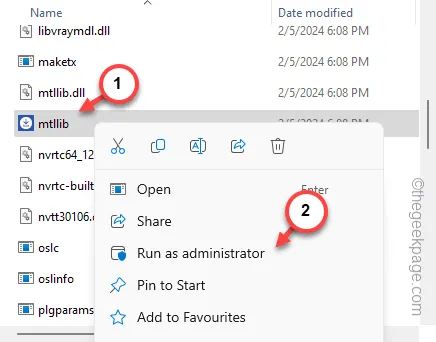
Paso 5: ahora, establezca la ubicación ‘Destino:’ en la misma carpeta que creó en la carpeta Documentos. Esta es la ubicación predeterminada:
C:\Users\%username%\Documents\V-Ray Material Library
Paso 6: después de esto, simplemente toque » Descargar » una vez.

El instalador reconocerá y analizará automáticamente el archivo del paquete presente allí.
No descargará nada y le mostrará el mensaje «Instalación completa» en la pantalla.
Paso 7: no olvides tocar » Cerrar » para cerrar esa página.
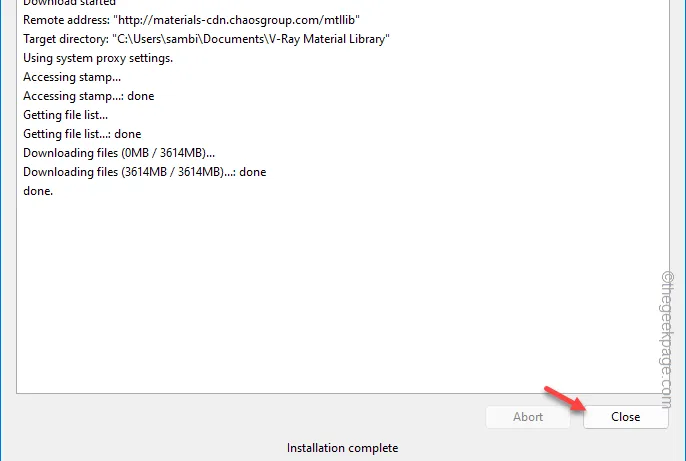
Prueba de nuevo el navegador de la biblioteca de materiales en 3DS Max. Espero que esto te haya ayudado a solucionar el problema.
Solución 3: verifique la ruta de la biblioteca
La ruta preestablecida de la biblioteca de materiales puede ser errónea. Por lo tanto, verifíquelo manualmente y corríjalo si es necesario.
Paso 1: para hacer esto, presione las teclas Win+E juntas.
Paso 2: a continuación, vaya a la carpeta Documentos .
Paso 3: busque la carpeta » V-Ray Material Library » o búsquela simplemente mientras se desplaza hacia abajo.
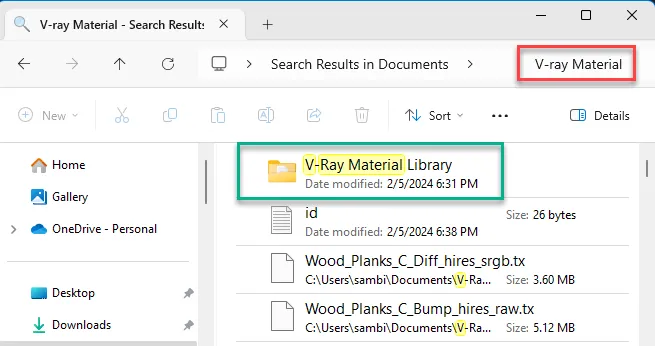
Paso 4: ahora, abre esta carpeta.
Paso 5: toque para seleccionar la dirección en la barra de direcciones. Copie la dirección completa desde allí.
Paso 6 – Ahora, ve a esta ubicación –
C:\Program Files\Chaos Group\V-Rayds Max 2018\bin
O,
C:\ProgramData\Autodesk\ApplicationPlugins\VRay3dsMax2024\bin
Paso 7: inicie la aplicación » mtlib » una vez más.

Paso 8: luego, compare la ubicación mencionada en el ‘ Destino ‘ con la carpeta que vio anteriormente en Documentos .
Paso 9: si no coincide, simplemente pegue la ubicación copiada allí y haga clic en » Descargar » para comenzar a descargar los paquetes en esta carpeta.

Deje que se complete el proceso de descarga. Finalmente, verifica si puedes ver la Biblioteca de materiales en 3DS Max o no.
Continúe con la solución final, si aún no puede ver la Biblioteca de materiales.
Solución 4: desinstale 3DS Max y vuelva a instalarlo
Posiblemente los componentes de la biblioteca de materiales se hayan dañado y debas desinstalar todo el paquete 3DS y reinstalarlo.
PASO 1: desinstalar 3DS Max
Paso 1: continúa y abre la Configuración.
Paso 2: allí, haz clic en la sección » Aplicaciones » en la pestaña izquierda.
Paso 3: a continuación, elija abrir las » Aplicaciones instaladas «.

Paso 4: en la pestaña de la derecha, busque la aplicación » Autodesk 3DS Max » y revise la lista completa de aplicaciones. (El nombre real depende de la versión de 3DS que estés usando)
Paso 5: cuando hayas visto la aplicación » 3DS Max » allí, toca los tres puntos junto a la aplicación y haz clic en » Desinstalar «.

Paso 6: el resto de los pasos lo llevarán a la página de configuración de AutoDesk.
Paso 7: regresa a la página de Configuración .
Paso 8: a continuación, busque la utilidad » Vray » en la página de Configuración. Desinstale eso también.

Entonces, siga los pasos que aparecen en pantalla para desinstalar todos los componentes de su sistema.
PASO 2: reinstale 3DS Max
Paso 1: vaya al sitio web de AutoDesk e inicie sesión con su cuenta, si no lo ha hecho.
Paso 2: localiza el » 3DS Max » allí. Haga clic en » Instalar » y elija » Descargar » para descargar el instalador web.
O también puede utilizar la opción ‘ Instalación personalizada ‘.

Paso 3: luego, ejecute el instalador de 3DS en su máquina.

Paso 4: elija la ubicación predeterminada donde desea instalar 3DS Max en su sistema.
Paso 5: luego, toque » Siguiente » para continuar.
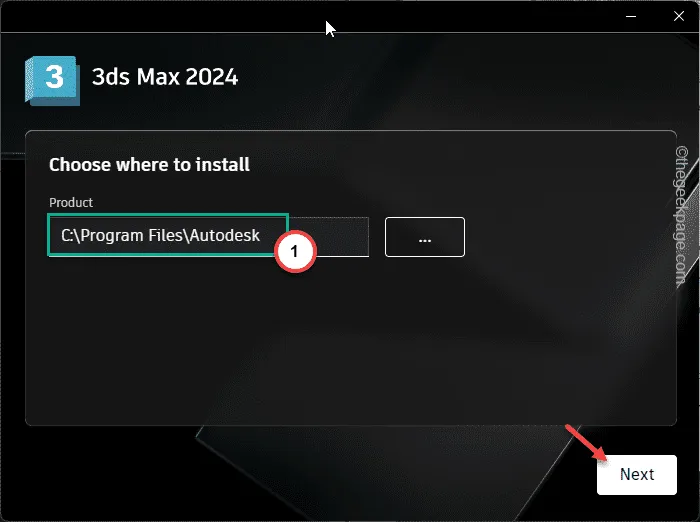
Paso 6 – Ahora, asegúrate de marcar todas estas opciones allí –
Civil View
Biblioteca de materiales
Sustancia
Paso 7: haga clic en la opción » Instalar » para iniciar el proceso de instalación.

Espere hasta que se complete la instalación, cierre el instalador.
No inicies el 3DS Max todavía.
Paso 8: después de esto, vaya al sitio web de Chaos e inicie sesión con su cuenta.
Paso 9: descarga VRay según la versión de 3DS Max que estés utilizando.
Paso 10: ejecute el instalador de V-ray descargado y complete todos los procesos.
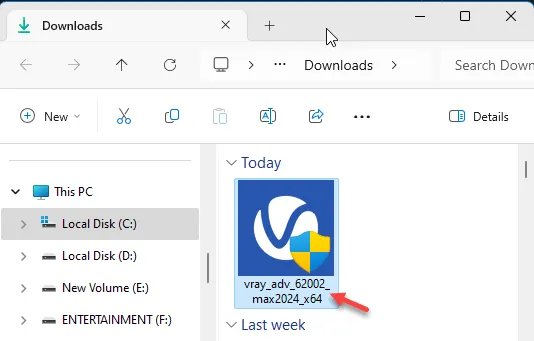
Finalmente, cuando haya terminado, inicie 3DS Max e intente acceder a la biblioteca de materiales.
Espero que estas correcciones te hayan ayudado a resolver el problema.



Deja una respuesta